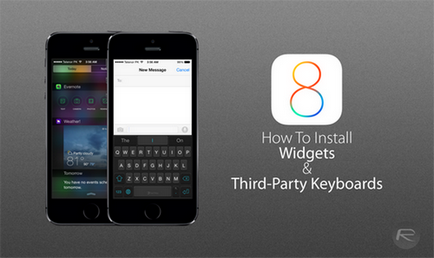
Sistemul de operare iOS 8 este cel mai diferit de versiunea anterioară a suportului pentru widget-uri. Așa-numitele aplicații separate care funcționează direct în interfața dispozitivului. Aceasta ar putea fi o prognoză meteo, un ceas sau altceva. Widget-ul vă permite să aflați această sau acea informație doar dacă vă uitați la ea. Numai pentru informații mai detaliate este sugerat să intri în aplicația în sine. Widgeturile sunt acceptate pe Windows 7, Windows RT și pe Android. În sistemul de operare Windows Phone ele sunt înlocuite cu plăci interactive. Acum widget-urile funcționează în iOS. Acestea pot fi instalate de proprietarii de iPad.
Toate widgeturile se află în Centrul de notificări. Proprietarul are dreptul să aleagă widget-urile necesare pentru el, să scape de toate celelalte. Puteți vedea chiar și unele widget-uri pe ecranul de deblocare, fără a introduce un cod de acces sau de a aplica un deget senzorului corespunzător.
Cum se instalează widgetul pe iPad?
Pentru a instala widgetul, trebuie să mergeți la Centrul de notificare. În partea de jos a acestuia este butonul "Editare". Trebuie să fie presat. Deci, veți merge la ecranul de editare al Centrului de notificare. Aici puteți selecta widget-urile care vor fi afișate întotdeauna în Centru. În lista separată există widgeturi care dispar cu apariția a cel puțin o notificare.
Pentru a instala widgetul, trebuie doar să faceți clic pe plusul verde de lângă acesta. Pentru a șterge, se utilizează un minus roșu. După apăsarea acesteia, este necesară confirmarea dând clic pe butonul "Șterge" apărut. Totul este extrem de logic. După instalarea widgetului, îl veți vedea imediat când veți reveni la Centrul de notificare.
Widgeturile fac parte din aplicații
Nu există multe widget-uri standard. Unii proprietari de iPad caută deja o modalitate de a instala alte widget-uri. Sunt surprinși de faptul că în App Store nu există o secțiune separată "Widgets". Acest lucru se datorează faptului că acestea nu sunt aplicații separate. Orice dezvoltator poate încorpora widget-ul în propria creație. Widget-ul face parte din aplicație. Treptat, aceste programe din App Store vor deveni din ce în ce mai multe.
Un exemplu în acest sens este aplicația ScoreCenter. Odată instalat, utilizatorul poate introduce acum un nou widget în Centrul de notificare. Acesta va afișa rezultatele acestor sau alte competiții sportive.
Înlocuirea tastaturii virtuale
Odată cu apariția unor widgeturi, a fost adăugată capacitatea de a înlocui tastatura virtuală standard. Dacă crearea Apple nu vă convine, utilizați o tastatură terță parte. Unii dintre ei susțin tehnologia Swype. Atunci când cuvintele sunt desenate literal, degetul străbate ecranul de la o literă la alta. Această tehnologie vă permite să imprimați mult mai repede.
Alte moduri de a utiliza widget-uri
Widgeturile sunt încorporate nu numai în Centrul de notificare. Ele pot fi, de asemenea, un fel de add-on pentru o altă aplicație. Acest widget este dotat cu programul Litely. Acesta extinde capabilitățile aplicației standard "Photos", adăugând un număr mare de capabilități de editare a imaginilor.
Cel de-al doilea exemplu este Pinterest. Această aplicație adaugă un widget la Safari, după care apare o funcție utilă suplimentară în browser.
Modificați ordinea de afișare a widgeturilor
Când adăugați mai multe widget-uri către Centrul de notificare, veți dori să le sortați. Vremea widget va dori să fie plasate în partea de sus. Restul trebuie localizat mai jos. Widgeturile de pe iPad sunt sortate foarte simplu.
În primul rând, trebuie să vizitați din nou Centrul de notificare pentru editare. Apoi, uitați-vă la cele trei bare orizontale din apropierea fiecărui element. Țineți degetul pe acest buton în widgetul pe care doriți să-l mutați. Glisați degetul în sus sau în jos, în funcție de poziția dorită a widgetului. Când rezultatul este îndeplinit, eliberați degetul.
Articole similare
-
Cum se adaugă widget-uri la centrul de notificare pe un iphone sau ipad
-
Retranslator pe ipad - traducerea paginilor în safari, toate pentru ipad
Trimiteți-le prietenilor: